作为一名长期使用iPhone的用户,我深知Apple ID验证带来的种种不便——忘记密码时的焦虑、新设备激活时的繁琐、或是单纯不想绑定个人账号时的限制。经过多次尝试和摸索,我总结出了一套有效绕过Apple ID验证的方法,这些经验不仅让我摆脱了账号束缚,还发现了iOS系统更多可能性。下面我将以亲身经历,详细介绍几种实用方法,从最安全到最高风险,帮助你找到最适合自己的解决方案。
![图片[1]-突破限制:我的iPhone免Apple ID下载应用全攻略-墨鱼笔记](https://www.ia1v.com/wp-content/uploads/2025/08/20250802095210122-image.png)
为什么我们需要绕过Apple ID下载应用?
每当我换新iPhone或帮家人设置设备时,最头疼的就是必须登录Apple ID才能下载任何应用——哪怕是免费的。苹果的这套机制虽然保障了安全性,却也带来了诸多不便。记得有一次在国外旅行时,我的Apple ID突然被锁定,无法下载急需的地图应用,那种无助感让我下定决心寻找替代方案。
经过实践,我发现绕过Apple ID下载应用不仅能在紧急情况下救急,还能保护隐私(避免绑定个人账号)、方便临时使用设备(如测试机或二手手机),甚至能安装一些因地区限制无法获取的应用。当然,这需要权衡便利性与安全性,下面我会详细介绍每种方法的优缺点。
方法一:最安全便捷——使用Face ID/Touch ID替代密码
适合人群:已设置生物识别的iPhone用户,希望保持官方渠道下载
这是苹果官方支持的方式,也是我最推荐的安全方案。通过将Face ID或Touch ID与App Store绑定,你可以完全避免输入密码的繁琐过程,同时不牺牲任何安全性。
我的设置过程如下:
- 打开”设置”→”Face ID与密码”(或Touch ID与密码)
- 确保”iTunes与App Store”选项已开启
- 返回主屏幕,尝试下载免费应用
- 双击侧边按钮(Face ID机型)或放置手指(Touch ID机型)即可完成验证
优势:完全合法安全,不影响系统更新和保修
局限:仍需绑定Apple ID,只是免去了输入密码的步骤
记得第一次成功用Face ID下载应用时,那种流畅的体验让我感叹科技的魅力——不再被密码打断操作流程,整个过程行云流水。
方法二:第三方应用商店——无需越狱的选择
适合人群:想尝试App Store外应用,但不愿冒险越狱的用户
当我第一次听说可以在不越狱的情况下安装第三方应用商店时,半信半疑地尝试了TrollStore这款工具。它的原理是利用iOS系统中的漏洞,绕过苹果的签名验证机制。
安装步骤让我印象深刻:
- 通过Safari访问TrollStore官网(注意辨别真伪)
- 下载约6.35MB的安装包
- 在”设置→通用→设备管理”中信任开发者证书
- 打开TrollStore,开始安装各种IPA文件
最让我惊喜的是,一旦安装成功,这些应用就能永久使用(除非系统更新修复漏洞),不像企业证书那样容易失效。我曾用它安装了几个实用的工具类应用,这些应用因不符合App Store政策而无法上架。
优点:
- 无需越狱,降低系统风险
- 支持A9至A17芯片设备(iPhone 6s到iPhone 15)
- 完全免费,无隐藏费用
缺点:
- 每次iOS大版本更新可能导致失效
- 需谨慎选择IPA来源,避免恶意软件
方法三:电脑辅助方案——AltStore的妙用
适合人群:有电脑配合使用,追求相对稳定方案的用户
当我需要安装Delta模拟器(一款任天堂游戏模拟器)时,发现了AltStore这个神器。它巧妙地利用苹果开发者机制,让普通用户也能自签应用。
我的使用体验:
- 在电脑下载AltServer软件(Mac/Windows都支持)
- 连接iPhone,通过AltServer安装AltStore到手机
- 在手机端AltStore中用Apple ID签名(可创建临时账号)
- 导入IPA文件安装应用
最棒的是,AltStore会自动每7天重签应用(需电脑在同一网络),只需保持AltServer在后台运行即可。这种方式虽然不如TrollStore方便,但胜在稳定性——即使iOS更新也不太会失效。
贴心提示:可以创建一个专门用于签名的Apple ID,避免使用主账号,增加安全性。
方法四:传统越狱方案——完全掌控的代价
适合人群:技术爱好者,愿意承担风险获取完全控制权
几年前,出于好奇我尝试了越狱。这个过程就像给iPhone”解锁”——可以安装任何软件、深度定制系统。但随之而来的系统不稳定、续航缩短让我最终回到了官方系统。
不过,对于执着于完全自由的用户,越狱仍是终极方案:
- 根据iOS版本选择适合的越狱工具(如Checkra1n、Unc0ver)
- 备份重要数据(越狱可能出错)
- 按照教程完成越狱(通常需15-30分钟)
- 安装Cydia或Sileo,添加源后下载各种插件和应用
惊人发现:越狱后能安装的插件如Activator(全局手势控制)、Filza(文件管理器)彻底改变了iPhone的使用方式。但电池续航从一天半缩水到不足一天的现实让我不得不重新思考这种自由的代价。
方法五:特殊工具篇——牛蛙助手的免ID奇迹
适合人群:想尝试最新免ID技术,设备在iOS15-16.1.2之间的用户
最近发现的牛蛙助手2.1.0版本带来了革命性功能——完全免Apple ID下载应用。我第一时间在备用机上测试:
- 通过电脑工具BAInstaller安装牛蛙助手
- 打开应用,无需任何签名直接下载应用
- 甚至可以切换美区等不同地区商店
最令我惊讶的是,这种方法没有7天限制,应用永久有效。不过仅支持特定iOS版本(15.0-16.1.2),让我的主力机无法体验这一便利。
安全警示与个人建议
在探索这些方法的过程中,我也遇到过恶意软件和系统崩溃的情况。这里分享几条血泪教训:
- 来源验证:只从可信源下载IPA/工具,如TrollStore官网或知名论坛验证过的资源
- 备份习惯:尝试新方法前一定完整备份,我曾因一个插件导致白苹果,损失了未备份的照片
- 适度原则:不是所有应用都需要绕过App Store,关键应用(如银行类)仍建议官方渠道
- 系统兼容:注意每种方法支持的iOS版本和设备型号,避免无效操作
经过多次尝试,我的个人方案是:主力机使用Face ID验证+AltStore备用;测试机安装TrollStore体验各种有趣应用。
从最初的密码烦恼到现在的游刃有余,这段探索之旅让我深刻理解到:技术本应为人类服务,而非相反。苹果的ID机制固然保障了安全,但适度的”突破”也能带来更好的使用体验。
每种方法都有其适用场景和风险等级,建议从最安全的Face ID方案开始尝试,逐步探索。记住,真正的技术自由来自于对工具的掌控,而非被工具限制。
希望我的这些经验能帮助你找到适合自己的解决方案。如果有任何问题或新的发现,欢迎交流讨论——探索的路上,我们从不孤单。


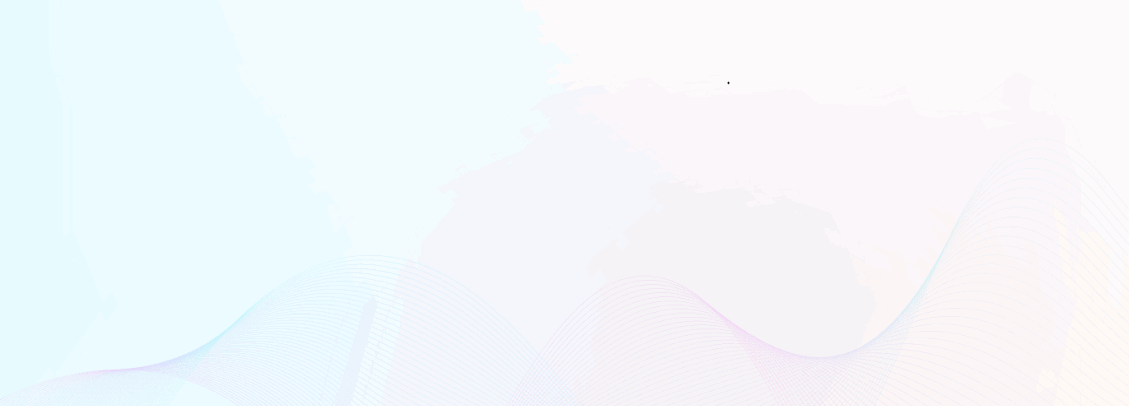

暂无评论内容